Hallitse tehtäviäsi tehokkaasti Todourin, Todo.Txtin avoimen lähdekoodin, eri alustojen välisen asiakkaan avulla
- Luokka: Ohjelmisto
Vaikka käytän SimpleNotea pitkien muistiinpanojen, flash -korttien jne. Tallentamiseen, olen aina ollut Todo.Txt -fani. Valitsin offline-tehtävän muodon, jolloin Wunderlist suljettiin, jolloin minun ei tarvitse huolehtia palvelun sulkemisesta ja saan myös enemmän tietoa hallintaan.

Todo.Txtin kauneus on, että voit käyttää melkein mitä tahansa tekstieditoria luettelon hallintaan ja voit synkronoida sen laitteiden välillä valitsemasi pilvitallennustilan avulla.
Olen käyttänyt monia ohjelmia sekä Windowsissa että Androidissa, yleensä pidän kiinni TodoTxt.Netistä ja Markorista. Seuraan vaihtoehtoja ja olen äskettäin kokeillut kiertue , avoimen lähdekoodin, alustanvälinen asiakas Todo.Txt-tiedostoon.
Siinä on yksinkertainen käyttöliittymä ja minimaaliset vaihtoehdot, jotka helpottavat luettelon hallintaa. Todo.Txt -tiedoston nykyiset käyttäjät voivat tuoda asiakirjan ohjelmaan Tiedosto> Asetukset -sivulta. Valitse kansio, johon tehtävälista on tallennettu, ja Todour hakee siitä tehtävät ja luettelee ne käyttöliittymän suuressa ruudussa.
Jos sinulla ei vielä ole Todo.Txt -tiedostoa, sekin on hyvä, voit aloittaa käyttämällä Todouria. Aseta kohdistin ikkunan alareunan tekstikenttään ja kirjoita tehtävä, jonka haluat tehdä. Muista noudattaa Todo.Txt: n syntaksia, se on melko helppo oppia.
Huomautus: Jos et ole valinnut Todo.Txt -tiedoston sijaintia ja lisäät uuden tehtävän, ohjelma luo asiakirjan omaan kansioonsa.

Kun olet kirjoittanut, napsauta Lisää kohde -painiketta ( + -merkki) Todourin graafisen käyttöliittymän oikeassa alakulmassa. Uuden tehtävän pitäisi näkyä luettelossa. Tehtävän muokkaaminen on yksinkertaista kuin nimen kaksoisnapsauttaminen, jolloin voit muokata kohteen tietoja suoraan Todo-luettelossa.
Voit merkitä tehtävän valmiiksi valitsemalla sen vieressä olevan valintaruudun. Merkitsitkö vahingossa tehtävän valmiiksi? Palaa edelliseen tilaan napsauttamalla Kumoa -vaihtoehtoa. Poista tehtävä napsauttamalla - -painiketta alareunassa.
Napsauta AZ -painiketta lajitellaksesi tehtävät aakkosjärjestykseen. Hakupalkin avulla voit suodattaa luettelon löytääksesi tietyn tehtävän.
Todourin avulla voit arkistoida suorittamasi tehtävät, käyttää sitä, valita tallennettavan tehtävän ja napsauttaa vasemmassa yläkulmassa olevaa painiketta. Tämä poistaa kohteen Todo.Txt -tiedostosta ja lähettää sen Done.Txt -tiedostoon. Jos jälkimmäistä ei ole, se luodaan automaattisesti.
Valmiit tehtävät ovat piilossa näkymästä, mutta voit vaihtaa ikkunavalikon vaihtoehdon luetteloidaksesi kaikki kohteet. Valikossa on pysyttävä ylhäällä, jos haluat, että Todour pysyy näytöllä muiden ohjelmien yläpuolella.

Sovelluksen asetuksiin pääsee Tiedosto -valikosta. Pidin vaihtoehdosta, joka lisää automaattisesti päivämäärän, kun luot tehtävän. Ohjelma voidaan pienentää ilmaisinalueelle, ja sitä voidaan käyttää pikanäppäimellä, vaikka pikakuvaketta ei voi muuttaa.
Todour on kannettava versio, jonka löydät viralliselta verkkosivustolta. Jos et välitä pikanäppäimistä (tehtävien hallintaan) ja haluat Todo.Txt -tarpeisiisi sopivan ohjelman kuin Notepad, Todour voi tehdä hyvää työtä.
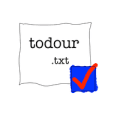
kiertue
Windowsille
Lataa nyt